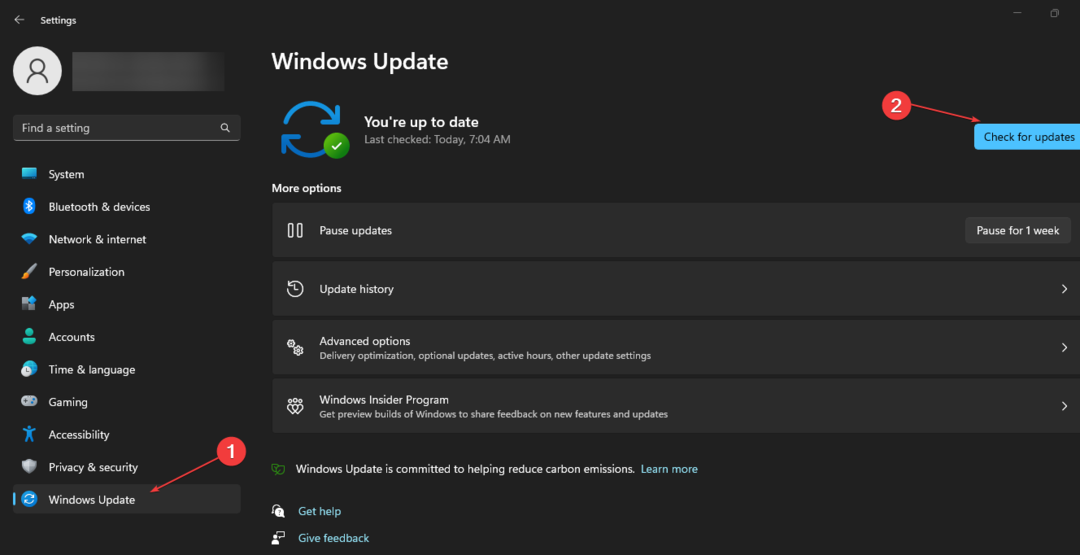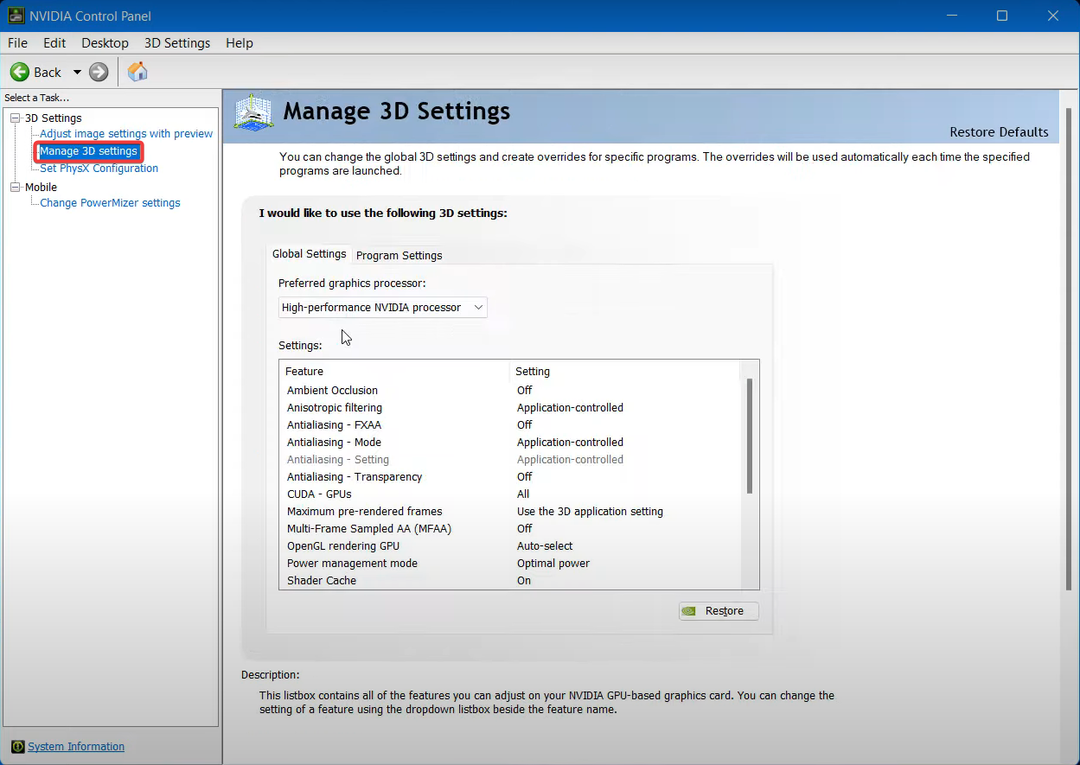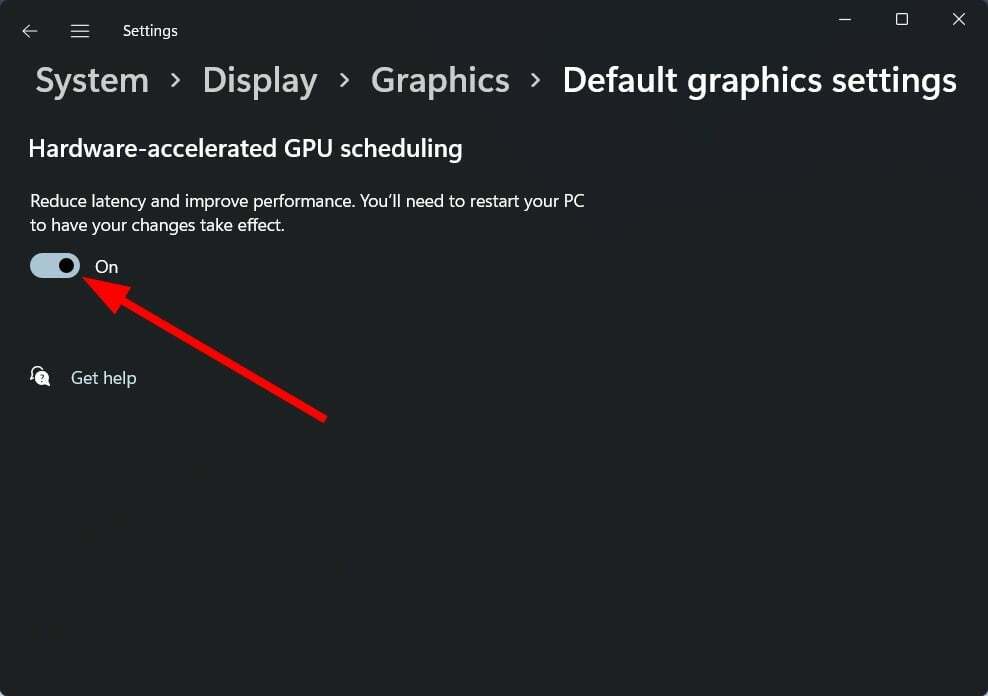Er din GPU på dødslejet? Find ud af det her
- Hvis du oplever et problem med din pc, er der ikke noget bedre tidspunkt at starte fejlfinding på end lige nu.
- Men før du kan diagnosticere problemet og løse det, skal du vide, hvad du skal kigge efter i denne artikel, vi deler nogle af symptomerne.

xINSTALLER VED AT KLIKKE PÅ DOWNLOAD FIL
Denne software vil holde dine drivere oppe og køre, og dermed holde dig sikker mod almindelige computerfejl og hardwarefejl. Tjek alle dine drivere nu i 3 nemme trin:
- Download DriverFix (verificeret downloadfil).
- Klik Start scanning for at finde alle problematiske drivere.
- Klik Opdater drivere for at få nye versioner og undgå systemfejl.
- DriverFix er blevet downloadet af 0 læsere i denne måned.
GPU-fejl er en almindelig hændelse i pc'er og kan ske selv for mest kraftfulde GPU'er. Der er dog nogle vigtige tegn, som du bør holde øje med, hvis du har mistanke om, at din GPU snart kan svigte.
Selvom de fleste mennesker ikke tænker på GPU'en, når det kommer til deres computers ydeevne, er faktum, at din GPU er en af de vigtigste komponenter i enhver computer. Tegnene på GPU-fejl kan være svære at opdage, men i denne artikel undersøger vi fortæl-symptomerne.
Hvad får GPU til at svigte?
Din GPU kan fejle, men du er ikke klar over, hvorfor det er sket. GPU-fejl kan være forårsaget af flere faktorer, såsom:
- Strømstød – En strømstød kan beskadige en GPU, især hvis du ikke har overspændingsbeskyttelsesanordninger.
- Støvopbygning eller korrosion – Ophobning af støv på din GPU kan reducere dens levetid over tid, hvis den ikke behandles. Korrosion af dele kan også påvirke din pc's ydeevne negativt.
- Overclocking af GPU'en – Dette øger enhedens ydeevne, men det øger også strømforbruget og varmeafgivelsen. Dette kan føre til hardwarefejl og andre problemer, hvis du ikke har overclocking skærm software.
- Varme – GPU'er genererer meget varme, når de kører med fuld kapacitet, så sørg for at du regelmæssigt tjek din GPU's temperatur og at din sag har tilstrækkelig ventilation.
- Vibration – GPU'er er tunge og dyre, så sørg for at placere dem på et bord eller en anden stabil overflade, hvis du kan. Hold dem også væk fra højttalere eller andet højt udstyr.
Hvad sker der, når et grafikkort bliver dårligt?
Nu hvor du ved, hvorfor din GPU fejler, vil du gerne vide, hvad du kan forvente. Det første, der sker, er, at computeren genkender muligvis ikke GPU'en overhovedet. Dette kan ske, hvis du bruger en gammel driver, eller hvis der er en konflikt med noget andet på din computer.
Hvis du ikke ved, hvad du skal gøre, og din computer ikke starter, er din eneste mulighed at fjerne det nye videokort og installere et andet, indtil du får tingene til at fungere igen.
Problemet kan være mere alvorligt, såsom en frysning, når du bruger visse programmer. I et sådant tilfælde bliver du nødt til det geninstaller Windows ved hjælp af en ISO-fil af din nuværende version.
Hvordan ved jeg, om min GPU fejler?
1. Overophedning
Hvis du oplever, at der kommer usædvanlig meget varme fra dit grafikkort, er det muligt, at din GPU'en er overophedet. Dette kan forekomme, når grafikkortets blæser ikke fungerer korrekt, eller hvis det ikke køles ned efter at have kørt i længere perioder.
Overophedning vil få GPU'en til at generere mere varme, end den kan sprede og til sidst svigte. Dette kan føre til permanent skade på din computers hardware og systemkomponenter samt forårsage andre problemer i din computer.
2. Langsom pc
Et andet tegn på en svigtende GPU er nedsat ydeevne eller endda ingen ydeevne overhovedet. Hvis du har kørt din pc i flere måneder uden problemer, og den pludselig begynder at køre langsomt og ikke reagerer, kan din GPU være synderen.
Du vil bemærke, at selv de mest hverdagsagtige opgaver, som at åbne mapper eller starte apps, tager ulidelig lang tid. Med tiden, din computeren bliver langsommere eller blive ustabil.
3. Tilfældige fryser og går ned
Skærmfejl og frysning er typiske symptomer på en svigtende GPU. Hvis din computer har en skærm, der konstant flimrer eller bliver sort, kan problemet skyldes dit grafikkort.

Ekspert tip:
SPONSORERET
Nogle pc-problemer er svære at tackle, især når det kommer til beskadigede arkiver eller manglende Windows-filer. Hvis du har problemer med at rette en fejl, kan dit system være delvist ødelagt.
Vi anbefaler at installere Restoro, et værktøj, der scanner din maskine og identificerer, hvad fejlen er.
Klik her for at downloade og begynde at reparere.
Du bemærker muligvis et statisk mønster på din skærm, når du spiller spil eller ser videoer. Dette kan også være en indikation af, at din GPU fejler. Disse nedbrud kan være spilspecifikke eller spilrelaterede, afhængigt af hver enkelts grafiske behov.
4. Mærkelige blæserlyde
Du hører muligvis en mærkelig lyd fra din computers kabinet. Dette kan være din GPU-blæser eller harddiskens vibration. Problemet ligger i, at kølesystemet på din computer ikke fungerer korrekt.
Støjen er normalt forårsaget af støv eller snavs, der trænger ind på dit videokort eller bundkort. Du bør rydde op så hurtigt som muligt, så du ikke behøver at håndtere dette problem i lange perioder.
- Hvad er ALG.exe-proces, og hvordan deaktiveres den
- AI.exe: Hvad er det og skal du fjerne det?
- Sådan nulstiller du hurtigt din GPU med en genvejstast/genvejstast
- GPU BIOS-version: Sådan finder du det i 5 enkle trin
- Windows vs Windows Server: Hvordan er de forskellige?
5. Hyppige sort/blå skærme
Et videokort, der svigter, er mere tilbøjeligt til at give dig sorte skærme og blå. Sorte skærme gøre din pc ubrugelig. Jo hyppigere det sker, jo mere sandsynligt er dit grafikkort ikke fungerer korrekt.
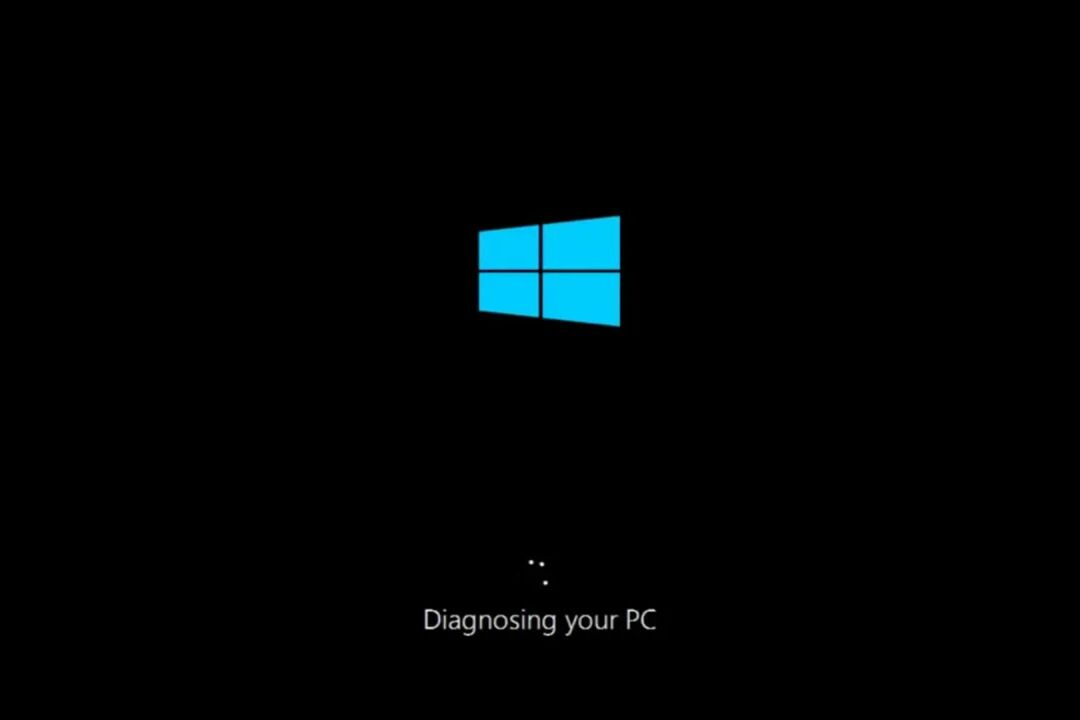
Dette er forårsaget af GPU'ens overophedning og manglende evne til at udføre en enkelt opgave hurtigt nok. BSOD-fejl er en normal forekomst, men hvis de sker ofte nok, forsøger din GPU at kommunikere.
Hvor længe holder GPU'er, før de dør?
GPU'er er designet til at være ekstremt pålidelige og have en lang levetid, men de har stadig en begrænset mængde liv tilbage i sig. Levetiden for en GPU varierer efter producent og model.
Hvis du bruger det på en gennemsnitlig måde, vil det holde dig et par år. Men hvis du bruger det til dets fulde potentiale, har du muligvis en død GPU inden alt for længe.
Din GPU's levetid afhænger af faktorer som:
- Mængden af tid, du bruger på at spille – Spil er en intens aktivitet, der ikke kun beskatter din CPU, men også dit videokort.
- Typer af spil du spiller – Hvis du bruger det meste af din tid på at spille førstepersons skydespil og racerspil, så holder et avanceret grafikkort længere end et integreret, der bruges til at spille afslappede spil.
- Overclocking – En kraftigere GPU kan skubbes hårdere end en svagere. Imidlertid, overklocking forårsager stress, som kan forårsage problemer hen ad vejen.
- Type GPU – Hver producent fremstiller deres egne kort, som ofte er bygget efter en anden proces og derfor giver bedre eller dårligere ydeevne. Du kan sammenligne GPU'er før du træffer en beslutning.
- Den temperatur, som din computer kører ved – GPU'er kan blive beskadiget, når de udsættes for høje temperaturer i lange perioder.
GPU-fejltegn vil højst sandsynligt være usynlige for den daglige bruger, i det mindste indtil det er for sent. Men nu hvor du kender symptomerne på GPU-døende, kan du tage de nødvendige skridt for at sikre, at du tager dig af dine.
Hvis det er for sent, og du allerede har en død GPU, kan det være tid til det opgradere til et nyt grafikkort.
Fortæl os, hvordan du holder din GPU i god form i kommentarfeltet nedenfor.
Har du stadig problemer? Løs dem med dette værktøj:
SPONSORERET
Hvis ovenstående råd ikke har løst dit problem, kan din pc opleve dybere Windows-problemer. Vi anbefaler download af dette PC-reparationsværktøj (vurderet til Great på TrustPilot.com) for nemt at løse dem. Efter installationen skal du blot klikke på Start scanning knappen og tryk derefter på Reparer alle.